
In questo tutorial, ti mostreremo come installare e configurare Webmin sul tuo server CentOS. Per chi non lo sapesse, Webmin è un pannello di controllo gratuito per la gestione di VPS. Webmin è un'interfaccia basata sul Web che viene utilizzata per gestire i server di hosting Web VPS. Con l'aiuto di un sito Web, è possibile configurare un account utente, apache, DNS e condivisione di file e altre azioni. Webmin è molto adatto per i principianti che non so molto sulla riga di comando di Unix o Linux.
Questo articolo presuppone che tu abbia almeno una conoscenza di base di Linux, sappia come usare la shell e, soprattutto, che ospiti il tuo sito sul tuo VPS. L'installazione è abbastanza semplice e presuppone che tu sono in esecuzione nell'account root, in caso contrario potrebbe essere necessario aggiungere 'sudo ' ai comandi per ottenere i privilegi di root. Ti mostrerò l'installazione passo passo di Webmin sul sistema CentOS.
Prerequisiti
- Un server che esegue uno dei seguenti sistemi operativi:CentOS Linux.
- Si consiglia di utilizzare una nuova installazione del sistema operativo per prevenire potenziali problemi.
- Accesso SSH al server (o semplicemente apri Terminal se sei su un desktop).
- Un
non-root sudo usero accedere all'root user. Ti consigliamo di agire comenon-root sudo user, tuttavia, poiché puoi danneggiare il tuo sistema se non stai attento quando agisci come root.
Installa Webmin su CentOS
Passaggio 1. La prima configurazione di Webmin utilizzando Yum
#nano /etc/yum.repos.d/webmin.repo [Webmin] name=Webmin Distribution Neutral #baseurl=http://download.webmin.com/download/yum mirrorlist=http://download.webmin.com/download/yum/mirrorlist enabled=1
Dobbiamo installare la chiave GPG Webmin ora, usando il comando seguente.
rpm --import http://www.webmin.com/jcameron-key.asc
Ora aggiorna il repository:
yum check-update
Passaggio 2. Installa Webmin utilizzando il comando rpm.
yum install webmin -y
Passaggio 3. Avvia Webmin.
/etc/init.d/webmin start
Ora esegui i seguenti comandi per assicurarti che Webmin si avvii automaticamente ogni volta che riavvii il server:
chkconfig webmin on
Una volta terminata l'installazione di Webmin, dovresti caricare il seguente indirizzo nel tuo browser. http://your-ip-address:10000
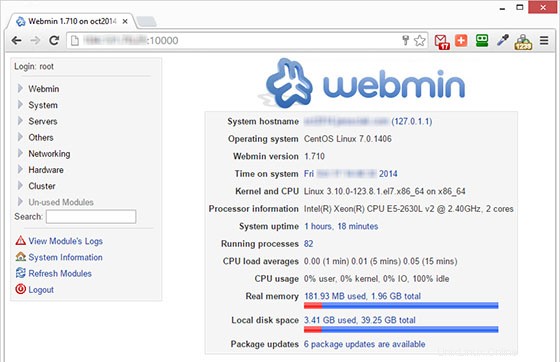
Congratulazioni! Hai installato correttamente Webmin. Grazie per aver utilizzato questo tutorial per installare il pannello di controllo dell'hosting web gratuito di Webmin sul sistema CentOS. Per ulteriore aiuto o informazioni utili, ti consigliamo di controllare il Sito Webmin.